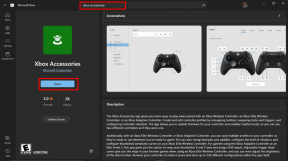Configurați contul de e-mail Yahoo în aplicația de e-mail Windows 10
Miscellanea / / November 28, 2021
Din păcate, utilizatorii pasionați de Yahoo Mail nu mai pot obține accesul la e-mail pe Windows 10 prin Yahoo! Aplicația de e-mail. Yahoo și-a oprit aplicația oficială pe sistemul de operare Windows 10. Mai mult, nu puteți obține aplicația de e-mail Yahoo în magazinul de aplicații Microsoft. Yahoo a sugerat utilizatorilor săi să treacă la browsere web pentru a-și verifica e-mailurile. Ce părere aveți despre această actualizare? Dacă sunteți în căutarea unor soluții pentru a vă obține e-mailuri Yahoo pe Windows 10, vă putem ajuta cu asta. Din fericire, aplicația de e-mail din Windows 10 acceptă Yahoo mail. Aplicația Windows 10 Mail poate fi salvatorul tău, deoarece o poți folosi pentru a obține e-mailurile Yahoo cu mai multe funcții, cum ar fi actualizarea notificărilor în direct și multe altele. Acest articol vă va ghida prin pașii pentru a configura contul de e-mail Yahoo Windows 10 Aplicația Mail și cum să o personalizați.
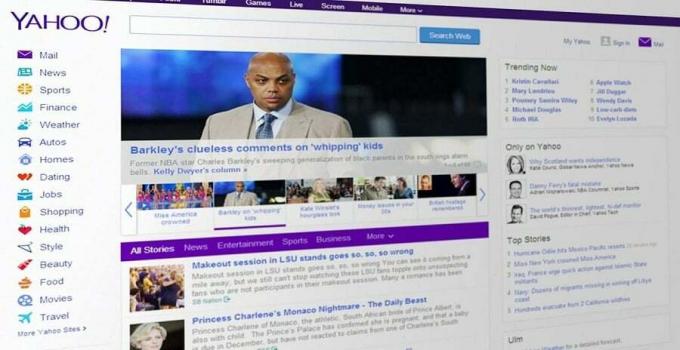
Cuprins
- Cum să adăugați Yahoo Mail în aplicația Windows Mail
- Cum se configurează Yahoo Mail în aplicația Windows Mail
- Ștergeți contul Yahoo Mail în Windows 10
Cum să adăugați Yahoo Mail în aplicația Windows Mail
Asigura-te ca creați un punct de restaurare doar în cazul în care ceva nu merge bine.
Aplicația de e-mail Windows este destul de ușor de utilizat, deoarece vă ghidează prin adăugarea contului de e-mail de la diferiți furnizori de servicii. Ar ajuta dacă ai avea-o Acreditările contului de e-mail Yahoo deoarece trebuie să introduceți numele de utilizator și parola contului dvs. Yahoo în timp ce îl sincronizați cu aplicația de e-mail Windows.
1. Deschide Setări apăsând Windows + I pe sistemul dvs
2. Aici, trebuie să selectați Conturi secțiune.

3. Odată ce vă aflați în secțiunea de cont, trebuie să faceți clic pe panoul din stânga E-mail și conturi secțiune.
4. Acum faceți clic pe Adăugați un cont opțiunea de a începe să adăugați un cont Yahoo.
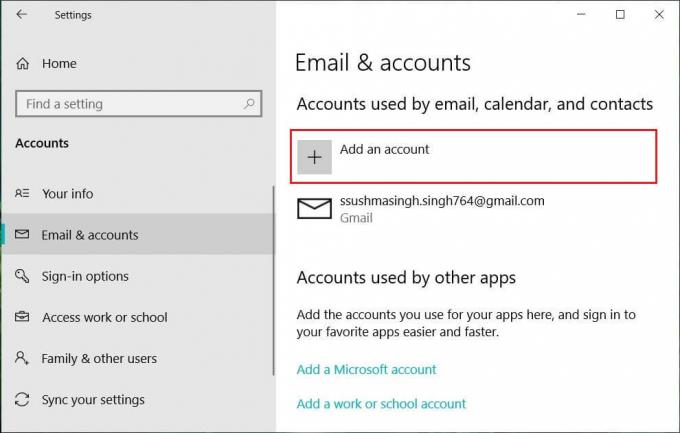
Sau puteți deschide direct aplicația Windows 10 Mail apoi faceți clic pe Adaugă cont.

5. Pe ecranul următor, trebuie să alegeți Yahoo din lista de furnizori.
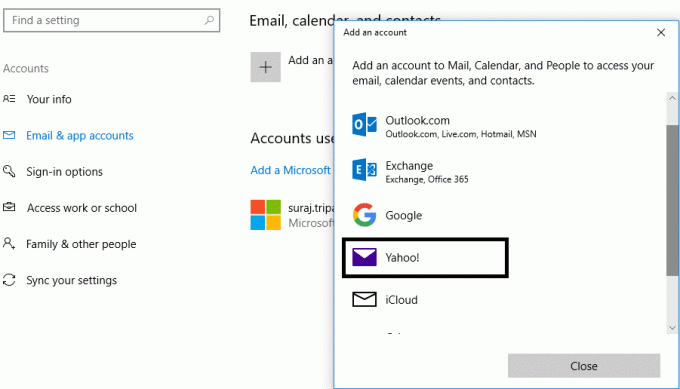
6. Introduceți ID-ul dvs. Yahoo Mail și numele de utilizator.
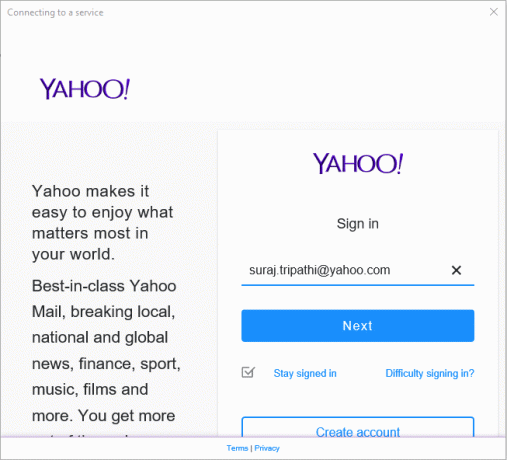
7. Sunteți de acord cu termenii și condițiile Yahoo și continuați cu configurarea contului în sistemul dvs. de operare Windows 10.
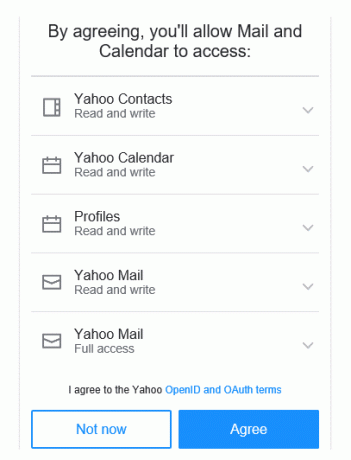
8. Poți să lași Windows își amintește numele și parola de conectare, astfel încât să nu fie nevoie sau puteți face clic pe Skip.
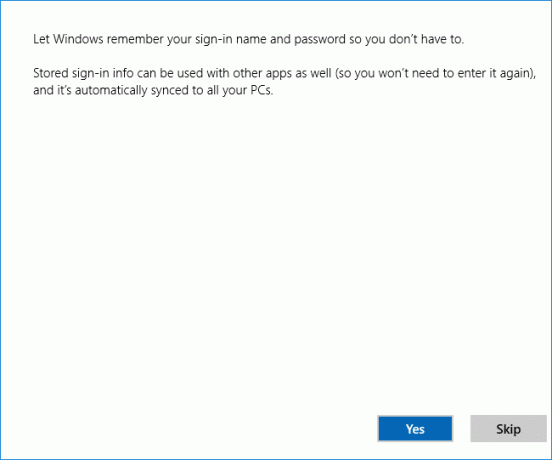
În cele din urmă, ați configurat contul de e-mail Yahoo în aplicația de e-mail Windows 10. Acum vă puteți bucura de a primi notificări despre e-mail-ul dvs. Yahoo pe aplicația Windows 10 Mail.
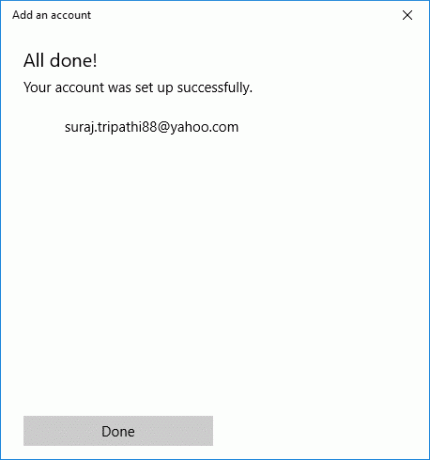
Cum se configurează Yahoo Mail în aplicația Windows Mail
Aveți opțiunea de personalizare pentru a face setările de e-mail Yahoo mai personalizate în funcție de preferințele dvs. Puteți alege ce doriți să aveți în e-mailul dvs. Este destul de interesant să aveți toate e-mailurile pe dispozitiv fără a avea nicio problemă. În plus, caracteristica de personalizare vă ajută să o faceți mai personalizată.
1. Puteți personaliza setări de sincronizare cum ar fi când aplicația de e-mail ar trebui să sincronizeze e-mailurile dvs. Yahoo - în 2 ore, 3 ore etc.
2. Fie că vrei sincronizați numai e-mailuri sau alte produse, cum ar fi ca calendar și contacte Yahoo.
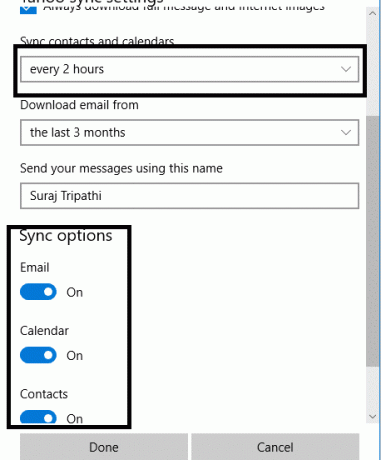
3. Poti alegeți numele de afișat în e-mailul pe care îl trimiteți altora.
În timp ce vă personalizați e-mailul, trebuie să acordați prioritate preferințelor.
Ștergeți contul Yahoo Mail în Windows 10
Dacă vrei ștergeți sau dezinstalați contul dvs. Yahoo? Da, puteți șterge cu ușurință contul din aplicația de e-mail. Tot ce trebuie să faceți este să urmați pașii de mai jos.
1. Deschideți Setări, apoi faceți clic pe Conturi pictograma.

2. Navigheaza catre E-mail și conturi secțiunea din panoul ferestrei din stânga.
3. Faceți clic pe contul pe care doriți dezinstalați sau ștergeți.
4. Click pe Opțiunea de gestionare unde veți avea opțiunea șterge contul.
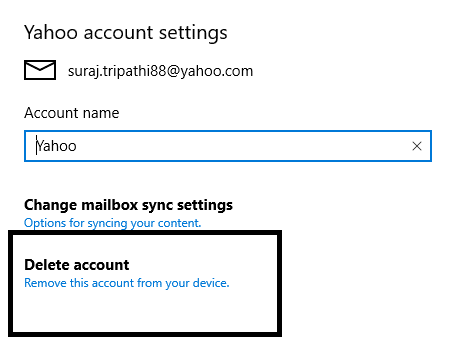
5. În cele din urmă, faceți clic pe „Șterge cont" la eliminați contul Yahoo din aplicația Windows 10 Mail.
Cu toate acestea, trebuie să vă asigurați că aveți intacte toate setările contului și aspectele de securitate în timpul procesului. Yahoo vă poate solicita să introduceți codul de verificare în doi pași în timp ce vă configurați contul sau vă sincronizați cu aplicația de e-mail Windows. Prin urmare, trebuie să vă asigurați că aveți acces complet la e-mailul Yahoo.
Recomandat:
- Omorâți procesele cu resurse intensive cu Windows Task Manager (GHID)
- Care este diferența dintre CC și BCC într-un e-mail?
- Remediați salturile sau mișcările aleatoare ale cursorului în Windows 10
- Print Spooler se oprește în continuare? Iată cum să o rezolvi!
Sper că acest articol a fost de ajutor și acum puteți cu ușurință Configurați contul de e-mail Yahoo în aplicația de e-mail Windows 10, dar dacă mai aveți întrebări cu privire la acest tutorial, nu ezitați să le întrebați în secțiunea de comentarii.